CODESYS运动控制之如何添加实轴
codesys 编程使用指南

codesys 编程使用指南Codesys是一种常用的编程工具,用于开发和编写嵌入式系统的控制程序。
本文将为读者提供一份Codesys编程使用指南,帮助初学者快速入门并掌握基本的编程技巧。
一、Codesys简介Codesys是一种基于IEC 61131-3标准的集成开发环境(IDE),支持多种编程语言,包括结构化文本(ST)、图表(IL)、功能块图(FBD)、连续功能图(CFC)和顺序功能图(SFC)。
它可以在不同的硬件平台上运行,并与多种通信协议兼容。
二、Codesys安装和配置1. 下载Codesys软件并按照安装向导进行安装。
2. 打开Codesys软件,选择合适的硬件平台和通信协议。
3. 配置硬件设备的参数,如IP地址、端口号等。
4. 创建一个新项目,选择编程语言和存储位置。
三、Codesys编程基础1. 了解IEC 61131-3编程规范,熟悉不同的编程语言和它们的特点。
2. 学习如何声明和定义变量,包括数据类型、范围和初始值。
3. 掌握条件语句(如if-else)和循环语句(如for和while),用于控制程序的流程。
4. 学习如何定义和调用函数块,实现代码的模块化和重用。
5. 掌握如何使用定时器和计数器,实现定时任务和计数功能。
6. 学习如何处理错误和异常情况,编写健壮的程序代码。
7. 熟悉调试工具和技巧,能够有效地定位和修复程序中的错误。
四、Codesys高级编程技巧1. 学习如何使用结构体和数组,组织和管理复杂的数据结构。
2. 掌握面向对象编程(OOP)的基本概念和技巧,提高代码的可维护性和重用性。
3. 学习如何与外部设备进行通信,包括传感器、执行器和其他控制系统。
4. 了解代码优化和性能调优的技术,提高程序的执行效率和响应速度。
5. 学习如何进行版本控制和团队协作,保证多人开发的代码质量和一致性。
五、Codesys实例应用1. 开发一个简单的闹钟程序,实现定时提醒功能。
2. 设计一个温度控制系统,根据温度传感器的数值调整加热器的功率。
codesys轴组定义

codesys轴组定义
CODESYS是一种广泛使用的可编程控制器开发环境,用于工业自动化领域中的控制系统编程。
它提供了多种功能,包括轴组定义,用于控制和管理伺服驱动器的轴。
轴组定义是CODESYS中的一个重要概念,用于描述和配置伺服系统中的轴组。
轴组定义提供了对轴组属性和行为进行配置的方法,以便轴组能够正确运行和控制。
在CODESYS中,轴组定义包含以下主要方面:
1.轴组属性:轴组定义中包含轴组的基本属性,如名称、类型、运动控制器类型等。
这些属性用于标识和区分不同的轴组。
2.轴组配置:轴组定义中可以配置轴组的参数和设置,例如轴的数量、名称、编码器类型、测量单位等。
这些配置信息用于定义轴组的物理特性和行为。
3.运动控制参数:轴组定义中可以配置运动控制参数,如速度、加速度、减速度等。
这些参数用于控制轴组的运动特性,包括速度控制、位置控制等。
4.运动路径:轴组定义中可以配置运动路径,包括直线运动、圆弧运动等。
通过定义路径,可以实现轴组的复杂运动模式。
5.运动指令:轴组定义中可以定义运动指令,例如启动运动、停止运动、改变运动方向等。
这些指令用于控制轴组的具体运动行为。
通过使用CODESYS的轴组定义功能,用户可以方便地配置和控制伺服系统中的轴组,实现精确的运动控制和调整。
轴组定义提供了一个可视化的界面,使用户能够直观地配置轴组并监控其运行状态。
CODESYS运动控制之连接实轴
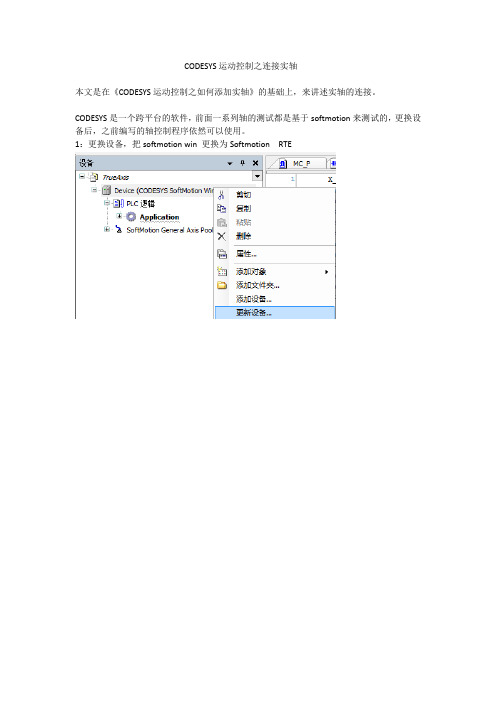
CODESYS运动控制之连接实轴
本文是在《CODESYS运动控制之如何添加实轴》的基础上,来讲述实轴的连接。
CODESYS是一个跨平台的软件,前面一系列轴的测试都是基于softmotion来测试的,更换设备后,之前编写的轴控制程序依然可以使用。
1:更换设备,把softmotion win 更换为Softmotion RTE
2:更新后的设备如下
3:添加实轴
3.1添加设备描述文件
3.2:工程中添加设备
添加主站
3.3添加从站:L6E为步骤添加的驱动器
3.4:添加轴。
CIA402轴为完整参数的轴,而Light版的只能进行一些简单的逻辑控制。
4:双击主站,EtherCAT_Master,选择网卡
5:缩放/映射设置
6:我们在功能块的使用中对三个轴的控制的程序基础上,把Z轴更换为新添加的实轴
7:把控制程序更改到EtherCAT_Task任务配置下
8:可视化界面中关联实轴
9:扫描,下载程序,并启动
输入X轴运行速度100
10:点击启动,三个轴就会运行起来,更改速度,轴的运行速度相应变化
11:在实轴的属性中可以看到设置值跟反馈值存在一定的偏差,与实际工况相符。
之前基于虚轴测试,都是理论上的值,而在实际中给定与反馈之间存在一定偏差。
CODESYS运动控制之SMC_CamRegister

CODESYS运动控制之SMC_CamRegister
在《运动控制之SMC_GetTappetValue》中讲述了挺杆的使用,以及读取挺杆的状态。
但是SMC_GetTappetValue有一定的局限性,比如每次只能读取一个挺杆的状态。
如果需要读取挺杆所有状态,就需要功能块SMC_CamRegister。
1:添加功能块SMC_CamRegister,并关联相关变量
2:双击SMC_CamRegister,可查看相关帮助文档
3:启动softmotion
4:扫描设备
5:登陆下载并启动,进入可视化界面
6:使能X、Y轴
7: 触发Move_Velocity、此时X轴已经转起
8:触发MC_CamTableSelect,MC_CamIn,此时Y轴已经运动起来
9:当X、Y轴啮合之后,我们可以看到功能块根据挺杆设置的90打开,210关闭,输出值在True 和False之间切换。
注意:可以看到最多能读取512个状态。
CoDeSys使用手册 V1.1

图 1. 3
图 1. 4
2 地址:佛山市顺德区大良德胜东路 3 号研发大楼六层 电话:0757 - 28697009 / 28697010 邮编:528300 传真: +86 - 757 - 28697016 邮箱:webmaster@ 网站:
运行 Setup_CoDeSysV35.exe 安装文件, 按照以下提示进行安装。 安装程序会自动下载并安装 相应的组件,如 Microsoft .NET Framework 4.0 Full,因此安装前电脑必须联网。
图 1. 1
图 1. 2
1 地址:佛山市顺德区大良德胜东路 3 号研发大楼六层 电话:0757 - 28697009 / 28697010 邮编:528300 传真: +86 - 757 - 28697016 邮箱:webmaster@ 网站:
2 CoDeSys 介绍
2.1 什么是 CoDeSys
CoDeSys(Controlled Developement System) 是一种功能强大的 PLC 软件编程工具,它支持 IEC61131-3 标准 IL、ST、FBD、LD、CFC、SFC 六种 PLC 编程语言,系统的编辑器和调试器的 功能是建立在高级编程语言的基础上。 CoDeSys 的 架 构 基 本 上 可 以 分 为 三 层 : 应 用 开 发 层 ( Development Layer ) 、通信层 ( Communication Layer ) 、设备层( Device Layer ) 。 CoDeSys 不仅支持目前主流的 CANopen 、 Profibus、EtherCAT、SERCOS、DeviceNET、ProfiNET、Modbus、Ethernet 等多种现场总线,还 可以根据用户需求将不同自动化厂商的产品和系统进行组合配置后统一编程,从而真正实现控制 系统的开放性和可重构性。 CoDeSys Controller 软件包(the SoftPLC Runtime System)能将嵌入式系统或者 PC 设备变成 基于 IEC61131-3 国际标准的,功能强大的可编程控制器。其中 CoDeSys SoftMotion 软件包将逻 辑控制(SoftPLC)和运动控制(SoftMotion) 、SoftMotion CNC、可视化界面(HMI)融为一体, 实现了逻辑控制到单轴运动再到复杂的 CNC 多轴轨迹插补的编程和控制。
CoDeSys使用手册 V1.1

前 言
本手册主要介绍 CoDeSys 开发环境的应用,包含的内容有:CoDeSys 安装、简介、开发环境 的介绍以及实例讲述 CoDeSys 在工程中的应用。 我司编写该本手册的目的是让用户在较短的时间 内熟悉 CoDeSys 开发环境的使用,至于一些不常用或者与实际工程紧密结合的应用,有待用户在 实际工程使用中探索。CoDeSys 自带的帮助文档全面介绍了 CoDeSys 的功能与使用,用户可以此 为参考资料。 本手册以 CoDeSys V3.5 为介绍对象,虽然 CoDeSys V3.5 与为人熟知的 CoDeSys V2.3 相比, 有了很大的改动,但其核心的功能及操作都是类似的。因此用户在使用 CoDeSysV3.5 的时候可以 参考 CoDeSys V2.3 的资料。此外,对于 IEC61131-3 的编程语法、CoDeSys 逻辑控制、电机控制 库及更加详细的编程介绍,将在 CoDeSys 编程手册里介绍。 若用户发现本手册有表述不当之处,欢迎向我司反馈!
运行 Setup_CoDeSysV35.exe 安装文件, 按照以下提示进行安装。 安装程序会自动下载并安装 相应的组件,如 Microsoft .NET Framework 4.0 Full,因此安装前电脑必须联网。
图 1. 1
图 1. 2
1 地址:佛山市顺德区大良德胜东路 3 号研发大楼六层 电话:0757 - 28697009 / 28697010 邮编:528300 传真: +86 - 757 - 28697016 邮箱:webmaster@ 网站:
2 CoDeSys 介绍
2.1 什么是 CoDeSys
CoDeSys(Controlled Developement System) 是一种功能强大的 PLC 软件编程工具,它支持 IEC61131-3 标准 IL、ST、FBD、LD、CFC、SFC 六种 PLC 编程语言,系统的编辑器和调试器的 功能是建立在高级编程语言的基础上。 CoDeSys 的 架 构 基 本 上 可 以 分 为 三 层 : 应 用 开 发 层 ( Development Layer ) 、通信层 ( Communication Layer ) 、设备层( Device Layer ) 。 CoDeSys 不仅支持目前主流的 CANopen 、 Profibus、EtherCAT、SERCOS、DeviceNET、ProfiNET、Modbus、Ethernet 等多种现场总线,还 可以根据用户需求将不同自动化厂商的产品和系统进行组合配置后统一编程,从而真正实现控制 系统的开放性和可重构性。 CoDeSys Controller 软件包(the SoftPLC Runtime System)能将嵌入式系统或者 PC 设备变成 基于 IEC61131-3 国际标准的,功能强大的可编程控制器。其中 CoDeSys SoftMotion 软件包将逻 辑控制(SoftPLC)和运动控制(SoftMotion) 、SoftMotion CNC、可视化界面(HMI)融为一体, 实现了逻辑控制到单轴运动再到复杂的 CNC 多轴轨迹插补的编程和控制。
codesys 使用技巧

codesys 使用技巧(原创版4篇)《codesys 使用技巧》篇1CODESYS 是一种用于工业控制和自动化领域的开发环境,它支持多种编程语言和控制器。
以下是一些CODESYS 使用技巧:1. 安装时选择合适的版本和语言。
CODESYS 有多个版本和语言可供选择,根据需要选择合适的版本和语言,可以提高开发效率和减少不必要的麻烦。
2. 熟悉CODESYS 的基本操作。
包括创建工程、添加设备、添加模块、编写程序、调试和仿真运行等基本操作,掌握这些基本操作可以快速上手CODESYS。
3. 充分利用CODESYS 的帮助文档和教程。
CODESYS 有详细的帮助文档和教程,涵盖了各种语言和控制器的使用方法和案例,学习这些帮助文档和教程可以深入了解CODESYS 的功能和应用。
4. 使用CODESYS 的代码模板和库函数。
CODESYS 提供了多种代码模板和库函数,可以简化程序开发和提高代码质量,掌握这些模板和函数可以更高效地开发程序。
5. 熟练掌握CODESYS 的调试和仿真功能。
CODESYS 提供了强大的调试和仿真功能,可以模拟各种实际情况和测试程序的正确性,掌握这些功能可以更快速地发现和解决问题。
6. 合理使用CODESYS 的项目管理功能。
CODESYS 提供了项目管理功能,可以方便地管理和组织多个工程和设备,合理使用这些功能可以提高开发效率和项目管理能力。
《codesys 使用技巧》篇2CODESYS 是一种用于工业自动化控制的开发环境,它提供了一种简单易用的方式来实现自动化控制系统的开发和部署。
以下是一些CODESYS 使用技巧:1. 安装开发环境时,建议选择最新的版本,以获得最好的支持和最新的功能。
2. 在建立新工程时,可以直接选择Empty project”,并自定义存放位置和工程名称。
3. 在添加设备时,初学者可以选择CODESYSControlWinV3”,因为它不需要实际设备也可以进行仿真运行和调试。
CODESYS运动控制之MC_MoveVelocity

CODESYS运动控制之MC_MoveVelocity
1:在《CODESYS运动控制之MC_Power》程序的基础上,增加新功能块MC_MoveVelocity,用来实现轴按固定速度运动。
1.1程序中新添加功能块MC_MoveVelocity,对其变量自动声明。
之后关联轴对轴速度减减速等设定。
1.2 双击功能块,就可以弹出相关帮助文档
2:程序编译,下载
3:下载后,点击启动
4:对轴进行上电,在变量 bRegulatorON 的“准备值”后点击一下就会出现 TRUE,然后点击菜单栏中“调试”下的“写入值”
5:通过Execute给功能块MC_MoveVelocity一个上升沿信号,对其使能
6:使能后,可以看到轴的相关数据在变化。
7:当速度达到设定的100时,程序运行如下图所示。
CoDeSys SoftMotion 运动控制中文编程手册

电子凸轮编辑器是一个独立的 CoDeSys 插件,其可以被集成到程序界面内。电子
凸轮被用来控制多个驱动轴。在该编辑器内,一个电子凸轮可以通过图形或表格的 方式来实现。至此,一个包含对象描述的全局数据结构实例将会被隐含创建,并且 被发送至该应用,在此处,它可以通过一个对应的 POU 来访问。
CNC 编辑器是一个独立的 CoDeSys 插件。它支持多维运动的编程,其可以通过
PLC 中的闭环位置
集成在 CAM 编辑器中的运动规划
CoDeSys SoftMotion 组件化的概念
CoDeSys SoftMotion 能够使用户高效地实现运动控制而无需了解其烦琐的底层细节:从 简单的单轴运动或电子凸轮到多维的复杂运动控制。主要的应用不仅可集中在运动功能特 性,而且还集中在序列和过程控制以及相关的功能,使得运动控制应用与 CoDeSys 开发环 境融为一体。程序逻辑完全由 PLC 程序处理完成,其中纯粹的运动控制则由调用库函数执 行。 CoDeSys SoftMotion 是一个软件工具包,它是运动控制器开发及实时的运行环境。除了 包含 CoDeSys 和 CoDeSys Control 的标准特性外,其还包含了运动控制器所特有的部分:
驱动配置
该配置提供了一个编辑器用来导入的结构和驱动-硬件配置到 CoDeSys 用户界面 中。因此,驱动界面库中的函数将会创建 IEC 数据结构作为该驱动的抽象表示。例 如,IEC 程序员不需要做任何的额外工作,驱动界面都会自动地与驱动器设备进行 通讯,并且能处理该驱动器数据结构及完成传输更新数据。为了控制驱动器,IEC 程序可以有两种方式访问其抽象的数据结构,通过使用 SoftMotion 库的标准模块 (SM3_Basic.library, SM3_CNC.library),或者通过使用由 IEC 程序员为此目的 而创建的模块。由此,目标值会被周期性地输出;这就意味着,在每个 IEC 任务中 会在每次循环中都计算一次目标值(如位置,速度,加速度等),并将目标值从驱 动界面传输给驱动器。去“教会”驱动(例如只给定一个最终位置,驱动将会主动 地运动并报告它的到达)是不可能的。原因是当一个指令被执行时,中央控制器对 于驱动是没有任何影响的。因此,它不太可能实现例如对多轴的协调动制单元(POUs)的单轴与多轴运动控制 电子凸轮传动控制 电子齿轮传动控制 多轴的 CNC 控制
CODESYS运动控制之正解功能块及可视化中显示CNC轨迹
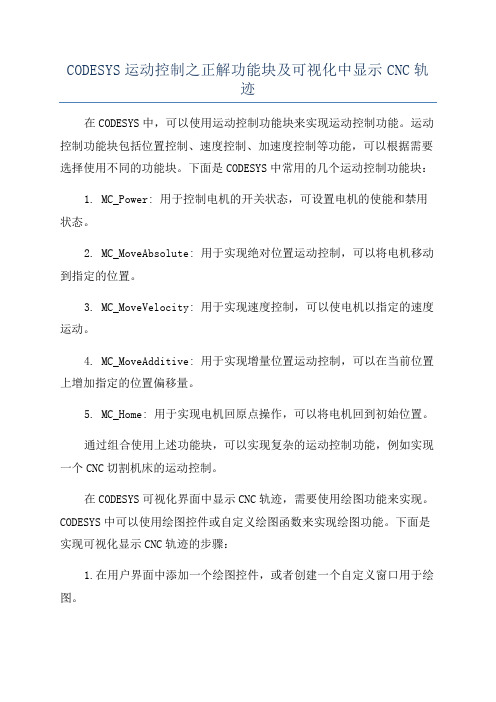
CODESYS运动控制之正解功能块及可视化中显示CNC轨迹在CODESYS中,可以使用运动控制功能块来实现运动控制功能。
运动控制功能块包括位置控制、速度控制、加速度控制等功能,可以根据需要选择使用不同的功能块。
下面是CODESYS中常用的几个运动控制功能块:1. MC_Power: 用于控制电机的开关状态,可设置电机的使能和禁用状态。
2. MC_MoveAbsolute: 用于实现绝对位置运动控制,可以将电机移动到指定的位置。
3. MC_MoveVelocity: 用于实现速度控制,可以使电机以指定的速度运动。
4. MC_MoveAdditive: 用于实现增量位置运动控制,可以在当前位置上增加指定的位置偏移量。
5. MC_Home: 用于实现电机回原点操作,可以将电机回到初始位置。
通过组合使用上述功能块,可以实现复杂的运动控制功能,例如实现一个CNC切割机床的运动控制。
在CODESYS可视化界面中显示CNC轨迹,需要使用绘图功能来实现。
CODESYS中可以使用绘图控件或自定义绘图函数来实现绘图功能。
下面是实现可视化显示CNC轨迹的步骤:1.在用户界面中添加一个绘图控件,或者创建一个自定义窗口用于绘图。
2.在PLC程序中,获取CNC轨迹的数据,例如通过网络连接或读取本地文件。
3.将CNC轨迹数据传递给绘图控件或绘图函数,用于绘制轨迹。
4.根据需要,可以在绘图控件中添加图例、坐标轴等元素,以增强可视化效果。
通过上述步骤,可以在CODESYS可视化界面中显示CNC轨迹,以便操作员实时监控运动控制情况。
操作员可以通过可视化界面观察到电机的运动状态、位置信息等,以便及时调整运动控制参数或采取相应的措施。
总之,通过使用CODESYS中的运动控制功能块和绘图功能,可以实现运动控制功能,并在可视化界面中显示CNC轨迹,从而提高工业自动化系统的运行效率和可视化程度。
codesys编程实例详解(二)

codesys编程实例详解(二)Codesys编程实例详解Codesys(Controlled Development System)是一种常用的工业自动化编程软件,专门用于开发可编程逻辑控制器(PLC)的程序。
本文将通过详细的编程实例,介绍如何使用Codesys进行PLC编程。
实例1:数字输入输出控制1.在Codesys软件中创建新的工程。
2.在工程中添加一个新的程序块,命名为”Digital_IO”。
3.在”Digital_IO”程序块中声明一个数字输入变量”Input”和一个数字输出变量”Output”。
4.在主程序(Main)中添加一个网络(Network)。
5.在该网络中,添加一个周期型的任务(CYCLIC),命名为”IO_Control”。
6.在”IO_Control”任务中,添加一个输入线圈(Coil)来读取输入信号,将其连接至”Input”变量。
7.添加一个输出线圈,将其连接至”Output”变量,用来控制输出信号。
8.在”IO_Control”任务中,使用IF语句判断输入信号的状态,如果为True则输出信号为True,否则为False。
9.在Main程序中,将”IO_Control”任务添加至主循环中,以周期性地读取输入信号并控制输出信号。
实例2:PID控制器1.在Codesys软件中创建新的工程。
2.在工程中添加一个新的程序块,命名为”PID_Controller”。
3.在”PID_Controller”程序块中声明输入变量”Input”、输出变量”Output”和设定值变量”Setpoint”。
4.在主程序(Main)中添加一个网络(Network)。
5.在该网络中,添加一个周期型的任务(CYCLIC),命名为”PID_Control”。
6.在”PID_Control”任务中,使用PID算法计算控制量,根据输入信号、设定值和输出信号的反馈调整输出信号的数值。
7.将计算得到的输出信号赋值给”Output”变量。
CODESYS运动控制之如何让轴运动起来
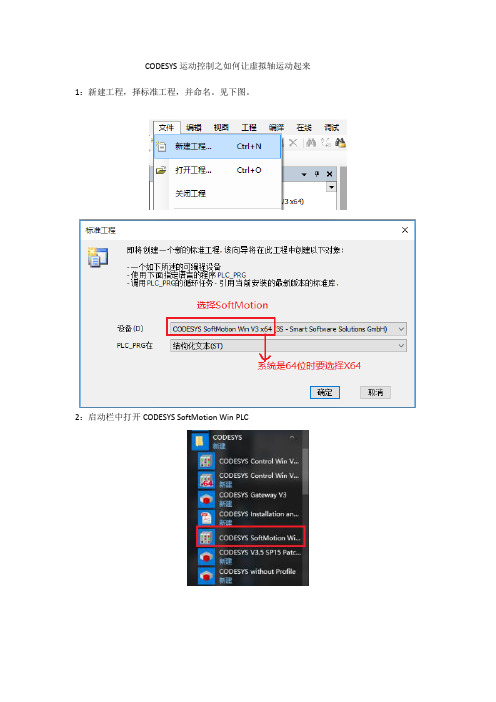
CODESYS运动控制之如何让虚拟轴运动起来1:新建工程,择标准工程,并命名。
见下图。
2:启动栏中打开CODESYS SoftMotion Win PLC
启动完成
3:添加设备,选择虚拟驱动器
4:双击项目树的设备
注意:设备中不要勾选“通过设备ID过滤网络扫描”
5:启动PLC, 电脑任务栏中找到PLC图标,并启动
6:扫描出设备后,选中然后点击确定
此时网关和PLC有右下角均变成绿色
7:点击工具中的在线配置
注意:点击,如果提示出错:缺包或没有有效的许可证,检查下图中设置。
8:点击虚拟驱动下的调试,就可以看到轴的状态,以及进行减减速度的相关设置
9:点击使能,轴的状态就会改变。
10:点击向左或向右按钮,可以看到数据以及进度条在变化。
创建轴(伺服控制)

1创建轴引言该步骤介绍了在S7T Config 中创建轴的操作步骤。
因为硬件组态中使用的是SIMODRIVE 611U 双轴模块,因此必须创建两个轴,并执行上述操作步骤两次。
提示使用双轴模块如果使用的是双轴模块,则其中一个轴必须建立为TO,或者两个轴必须都通过PZD 接口从用户程序中进行寻址。
两种操作不能同时进行。
禁用:必须同时禁用双轴模块的两个TO。
无法只禁用其中一个轴的TO。
操作步骤在创建的SIMATIC 300 站点中的Technology(技术)文件夹中的Technology objects(技术对象)条目双击,将在SIMATIC 管理器中启动技术对象管理应用程序。
图片: SIMATIC 管理器中的工艺对象将打开工艺对象管理应用程序。
如果未组态工艺对象,则S7T Config 将自动启动。
亦可通过在工艺对象管理中单击选项(Options) > 组态工艺(Configure technology) 菜单命令启动S7T Config。
提示另外,还可以直接运行S7T Config 而不启动工艺对象管理。
要执行此操作,请选择T-CPU 的文件夹“工艺”(Technology) 中的对象“工艺对象”(Technology objects),并使用菜单命令“工具”(Tools) >“组态工艺”(Configure technology) 来启动S7T Config。
当不需要创建新工艺对象从而不需要创建工艺数据块时,该操作步骤特别有用。
在S7T Config 中,打开“轴”(Axes) 文件夹:图片: 插入轴双击“插入轴”(Insert axis) 后,以下窗口将打开:图片: 第一个轴组态窗口∙单击确定(OK) 打开轴组态—轴类型(Axis configuration - Axis type) 窗口。
在此处指定轴类型。
本实例中,保留了线性轴设置:图片: 第二个轴组态窗口∙单击下一步(Next) 打开轴组态—单位(Axis configuration - Units) 窗口。
CoDeSys运动过程控制详解

SMC_TRAFO_Gantry3pi: SMC_PosInfo目标位置向量。
插补器的输出。
dOffsetX, dOffsetY: LREALx和y轴的偏移量。
dx, dy: LREALx和y轴的目标值SMC_TRAFOF_Gantry3dOffsetX, dOffsetY: LREALx和y轴的偏移量。
与SMC_TRAFO_Gantry3模块的相同。
minX, maxX, minY, maxY: LREAL移动范围(用于可视化部分)DriveX, DriveY: AXIS_REFx,y轴dx, dy: LREAL在GEO坐标系中x,y的位置。
dnx, dny, dnOffsetX, dnOffsetY: LREALx,y的标准化位置[0...1]和偏移量(用于可视化部分)ratio: LREALx间隔和y间隔的比率。
(用于可视化部分)SMC_InterpolatorSMC_Interpolator功能块用于将一段SMC_GEOINFO对象描述的连续轨迹转换成离散轨迹位置点(discrete path position points),因此需要考虑到定义的速度轮廓和时间式样。
这些位置点会由IEC程序(例如。
drive-ais-position)转换并送入驱动器。
模块的输入:bExecute: BOOL函数模块会重置,并在此输入出现上升沿时开始处理poqDataIn: POINTER TO SMC_OUTQUEUE此变量指向SMC_OUTQUEUE 结构体对象,包含了轨迹的SMC_GEOINFO对象;典型地,它指向前一个模块的输出DataOut(例如,SMC_NCDecoder/SMC_SmoothPath)。
bSlow_Stop: BOOL如果此变量被设置成FALSE(缺省值),在不停止的情况下通过轨迹。
若为TRUE,则SMC_Interpolator根据已定义的速度轮廓(byVelMode,见下方)和当前GEOINFO对象(dDecel,见下方)的最大延迟时间将速度减为0,并等到bSlow_Stop被重置为FALSE。
codesys轴组点动指令

codesys轴组点动指令
在 CODESYS 中,轴组点动指令通常用于控制运动轴的运动。
通过轴组点动指令,可以实现对多个轴同时进行点动控制,从而实现复杂的运动控制功能。
轴组点动指令通常涉及到以下几个方面:
1. 指令格式,在 CODESYS 中,轴组点动指令的格式通常包括指令名称、轴组号、速度、加速度、减速度等参数。
通过设置这些参数,可以实现对轴组的精确控制。
2. 轴组号,轴组点动指令需要指定轴组号,以确定需要进行点动控制的轴组。
通过指定轴组号,可以实现对特定轴组的控制,从而实现精准的运动控制。
3. 速度控制,轴组点动指令通常需要设置速度参数,以确定轴组的点动速度。
通过设置不同的速度参数,可以实现对轴组的不同速度控制,从而满足不同的运动控制需求。
4. 加减速度控制,除了速度控制外,轴组点动指令还通常需要设置加速度和减速度参数,以确定轴组的加减速度。
通过设置这些参数,可以实现对轴组运动的平滑控制,避免突然加速或减速对设
备造成的损坏。
总的来说,轴组点动指令在 CODESYS 中是实现多轴运动控制的重要指令之一,通过合理设置指令参数,可以实现对多个轴的精确控制,满足复杂的运动控制需求。
希望这些信息能够帮助到你。
通过Codesys_RTE软件仿真LMC058运动控制功能
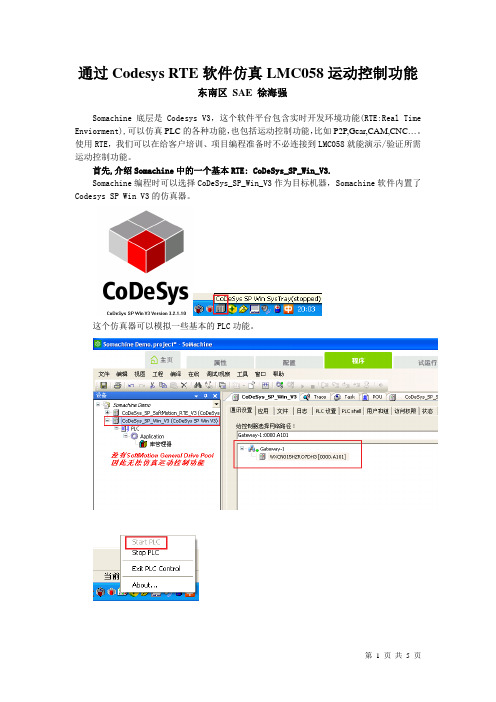
通过Codesys RTE软件仿真LMC058运动控制功能东南区SAE 徐海强Somachine底层是Codesys V3,这个软件平台包含实时开发环境功能(RTE:Real Time Enviorment),可以仿真PLC的各种功能,也包括运动控制功能,比如P2P,Gear,CAM,CNC…。
使用RTE,我们可以在给客户培训、项目编程准备时不必连接到LMC058就能演示/验证所需运动控制功能。
首先,介绍Somachine中的一个基本RTE: CoDeSys_SP_Win_V3.Somachine编程时可以选择CoDeSys_SP_Win_V3作为目标机器, Somachine软件内置了Codesys SP Win V3的仿真器。
这个仿真器可以模拟一些基本的PLC功能。
其次,介绍本文的重点,Somachine中的另一个RTE:CoDeSys_SP_SoftMotion_RTE_V3.Somachine编程时可以选择CoDeSys_SP_SoftMotion_RTE_V3作为目标机器,但是SomachineV3 Beta4-1没有把CoDeSys_SP_SoftMotion_RTE_V3仿真器包含进来,我们需要到Cosesys公司网站下载一个仿真器(Codesys Control RTE)。
这样,我们新建的CoDeSys_SP_SoftMotion_RTE_V3就可以找到目标机器了。
编写运动控制程序,本文以切换两条电子凸轮曲线为例。
登陆,运行。
查看凸轮曲线切换执行效果,OK!最后,介绍Motion Pro软件上述功能的实现方法.Motion Pro是基于Codesys V2.3的,与Somachine相似,也可以通过虚拟设备仿真,实现方法如下:1、安装目标文件3S Codesys SP RTE。
2、安装CoDeSys_SP_RTE仿真器。
3、新建项目时,选择3S Codesys SP RTE作为目标系统。
CODESYS运动控制之功能块的使用
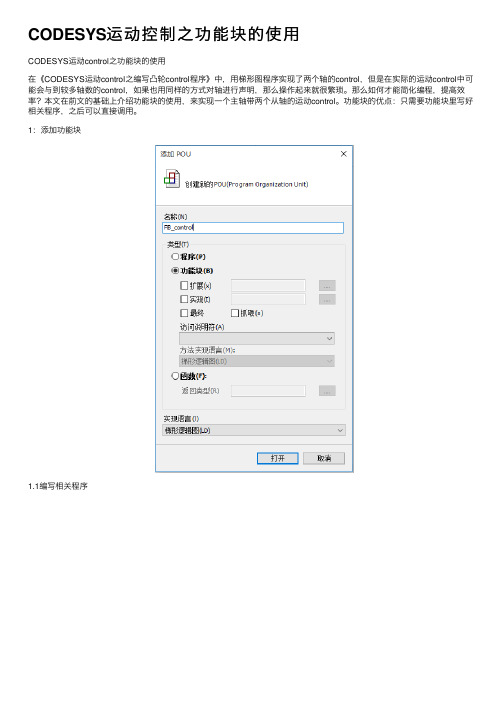
CODESYS运动控制之功能块的使⽤
CODESYS运动control之功能块的使⽤
在《CODESYS运动control之编写凸轮control程序》中,⽤梯形图程序实现了两个轴的control,但是在实际的运动control中可能会与到较多轴数的control,如果也⽤同样的⽅式对轴进⾏声明,那么操作起来就很繁琐。
那么如何才能简化编程,提⾼效率?本⽂在前⽂的基础上介绍功能块的使⽤,来实现⼀个主轴带两个从轴的运动control。
功能块的优点:只需要功能块⾥写好相关程序,之后可以直接调⽤。
1:添加功能块
1.1编写相关程序
2:添加虚轴
3:添加程序并调⽤
3.1编写轴control程序
3.1.1定义变量:
3.1.2编写程序
调⽤功能块
X_control : FB_control;//轴实例化Y_control : FB_control;
Z_control : FB_control;
3.1.2.1在程序编辑界⾯空⽩处,右键,选择“输、⼊、助、⼿”
3.1.2.2在弹出的界⾯上选择相应实例调⽤
3.1.2.3主从轴赋值,配速⽐
4:添加视图并编辑
7:扫描,登陆,
8:输⼊X轴运⾏速度100
9:点击启动,三个轴就会运⾏起来,更改速度,轴的运⾏速度相应变化
10:点击停⽌,三个轴会停⽌运⾏。
- 1、下载文档前请自行甄别文档内容的完整性,平台不提供额外的编辑、内容补充、找答案等附加服务。
- 2、"仅部分预览"的文档,不可在线预览部分如存在完整性等问题,可反馈申请退款(可完整预览的文档不适用该条件!)。
- 3、如文档侵犯您的权益,请联系客服反馈,我们会尽快为您处理(人工客服工作时间:9:00-18:30)。
CODESYS运动控制之如何添加实轴
前面系列课程讲述的都是虚轴的主从轴控制,那么如何添加实轴,对实轴进行控制呢?本文在《CODESYS运动控制之功能块的使用》的基础上来讲述实轴的添加。
1:添加设备描述文件
1.1打开菜单栏“工具”下的“设备存储库”
1.2:点击安装,找到存放描述文件的路径
1.3:本例中我们安装的是一个LS的驱动器
2:工程中添加设备
2.1
2.2添加主站
2.3添加从站:L6E为步骤1.3中添加的驱动器
3:添加轴。
CIA402轴为完整参数的轴,而Light版的只能进行一些简单的逻辑控制。
4:双击加入的轴,就可以看到轴的相关属性。
在属性中可根据需求做相应配置。
